

CANDY POOL の技術部員 Haniwa です。
本日はスマホ版のYoroiウォレットをインストールする方法と注意点をいくつか説明します。
画像はiOSで説明していますが、Androidでもほぼ同じです。
PC版のYoroiウォレットは PC版(Chrome)YOROIウォレットのインストール方法 の
記事が参考になると思います。

注意すべき点で Haniwa がしゃしゃり出てきます。
それでは解説どうぞ。
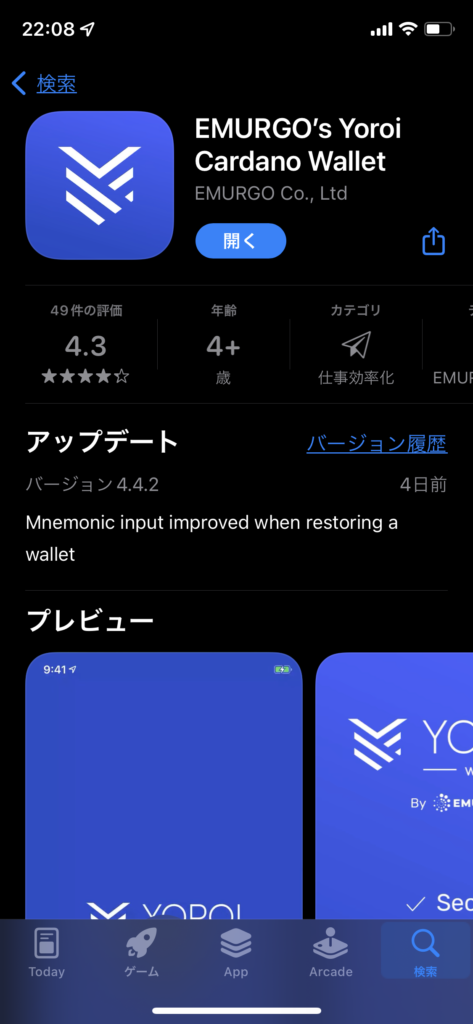
①Yoroi Cardano Wallet をダウンロードする
iOSの場合はAppStoreよりYoroiアプリをダウンロードします。Androidの場合はGooglePlayよりダウンロードしてください。

いきなりなんですが、ここで気にしておいてほしいことがあります。
それは「偽アプリやサイトに騙されないで」です。
ADAを配るとか配当があるとか甘い言葉には気を付けてくださいね。
アプリをダウンロードするときに気にしてほしい箇所はダウンロード画面下の方に
記載されている「情報」です。
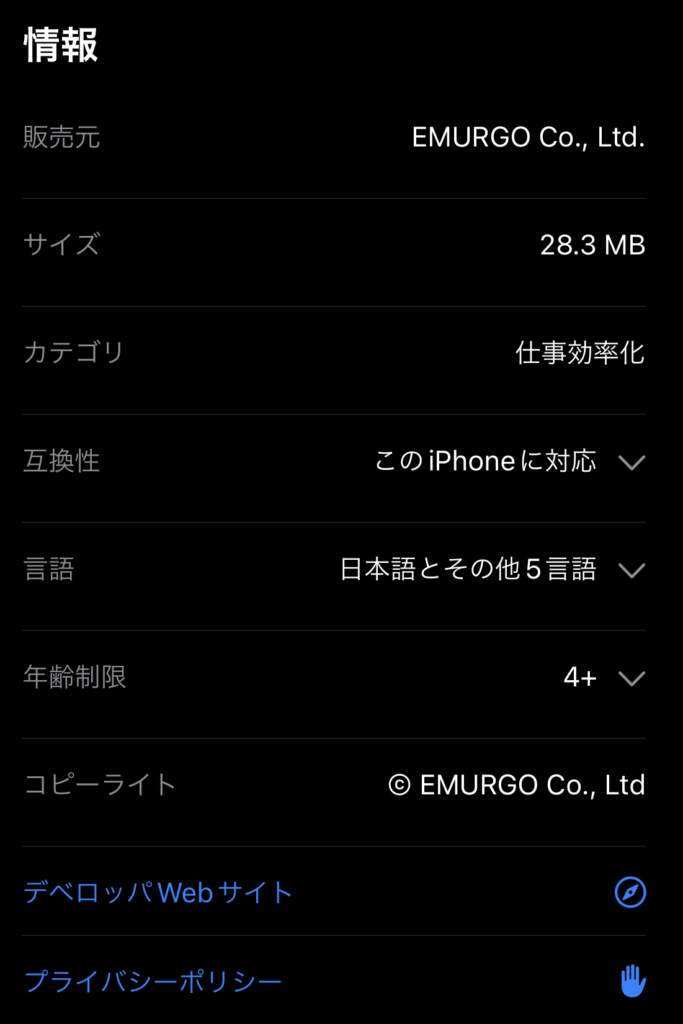

販売元がEMURGO Co., Ltd.
デベロッパWebサイトをタップすると
https://yoroi-wallet.com へ飛ぶかを確認します。
(Yoroiの公式サイトからもダウンロードページへ飛ぶことができます)
偽サイトや偽アプリに情報を入力してしまったがために資産がなくなった!
なんてことにならないためにも、この意識は結構重要です。
では続きどうぞ。
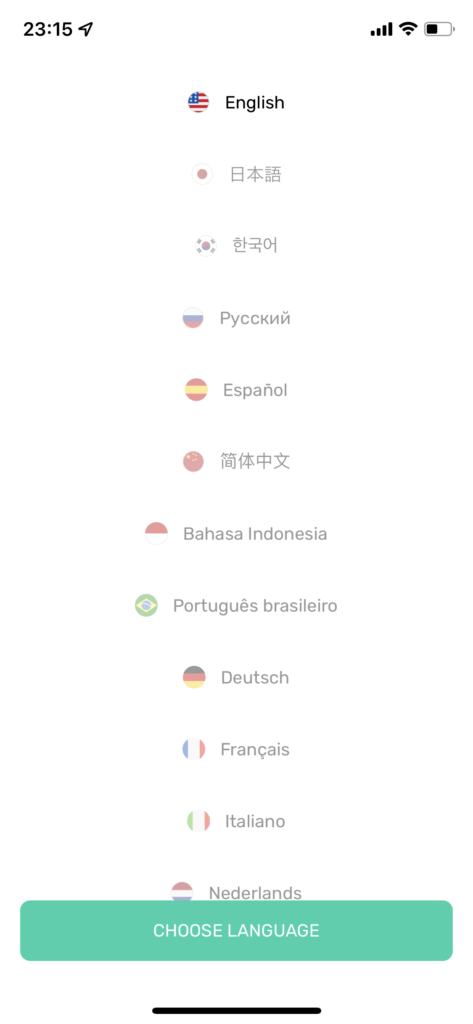
2.Yoroi Cardano Wallet アプリを起動する
ダウンロードしたYoroiウォレットアプリを起動してください。すると、言語選択画面になります。
2021年11月18日の時点ではEnglishしか選べないですが、このまま画面下の「CHOOSE LANGUAGE」をタップしてください。
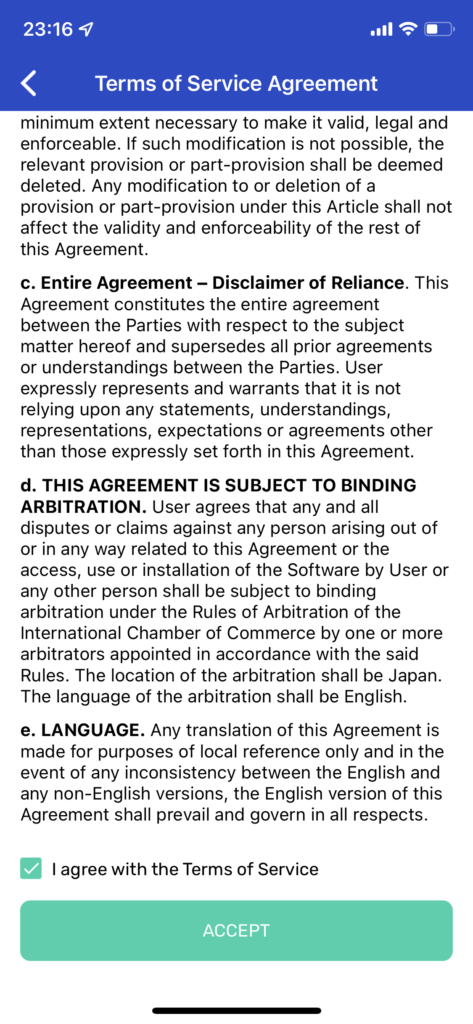
3.利用規約文に同意する
ページ一番下に「I agree with the Terms of Service」をタップしてチェックを入れたあと、「ACCEPT」をタップします。
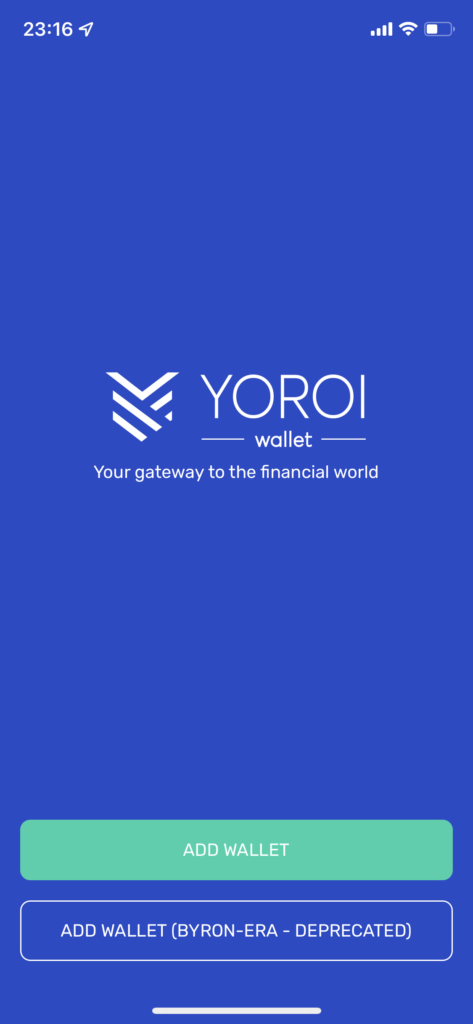
4.作成するウォレットを選択
「ADD WALLET」をタップします。
「ADD WALLET(BYRON-・・・」は特別な理由がない限りは選択しません。
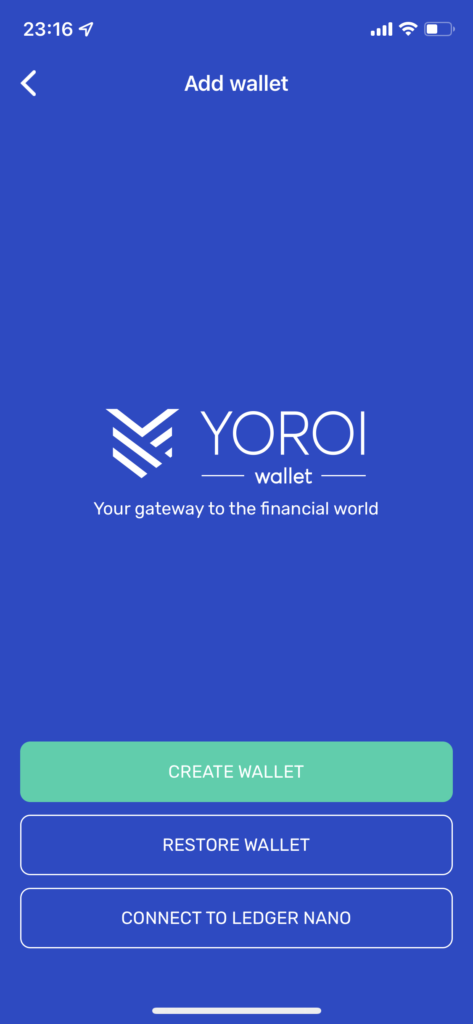
5.作成するウォレットの種類を選択
新しくウォレットを作成するので「CREATE WALLET」を選択します。
ちなみに「RESTORE WALLET」は復元です。場合によってはこちらを選択することもありえます。いずれ復元するケースの説明、およびやり方をマニュアルにする予定です。
そして最後の「CONNECT TO LEDGER NANO」ですが、これは俗にハードウェアウォレットと通信するためのメニューです。ハードウェアウォレットとは、一言で言うと”仮想通貨管理専用の小さな機械”です。
どんなものか興味がある方は→こちら
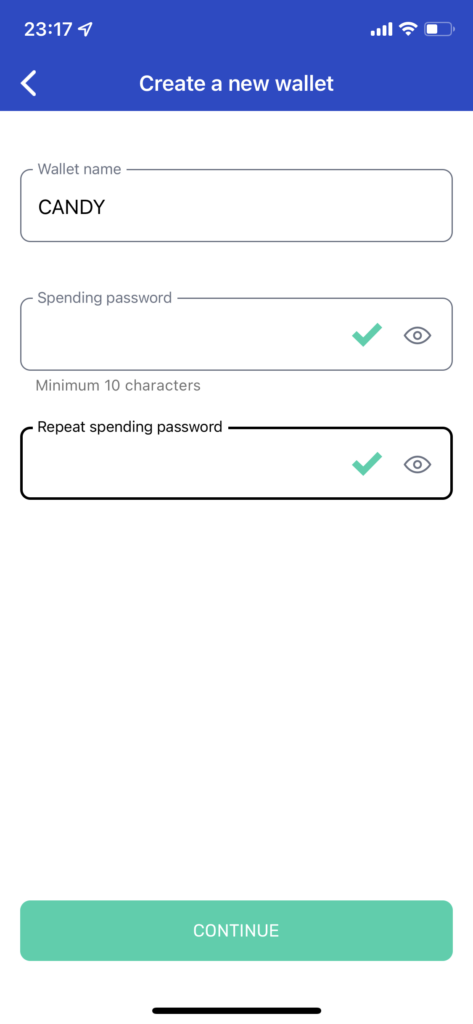
6.ウォレット名とパスワードを入力する
「Wallet name」ウォレット名を入力。自分が認識し易い名前で構いません。この名前が送金相手に表示されたりはしません。
「Spending password」は送金するときに入力するパスワードです。最低10文字~。
「Repeat spending password」もう一度パスワードを入力してください。
入力し終えたら「CONTINUE」をタップしてください。
※もしこのパスワードを忘れてもウォレットの復元をすることで再設定することはできます

7.次の画面についての注意文
次の画面で15個の英単語が表示されますので、メモをとる準備をしてください。回復フレーズや復元フレーズと呼ばれるものです。
そして、周りに自分の画面が見える人がいない状態を確認してください。
準備が出来たら「I UNDERSTAND」をタップしてください。
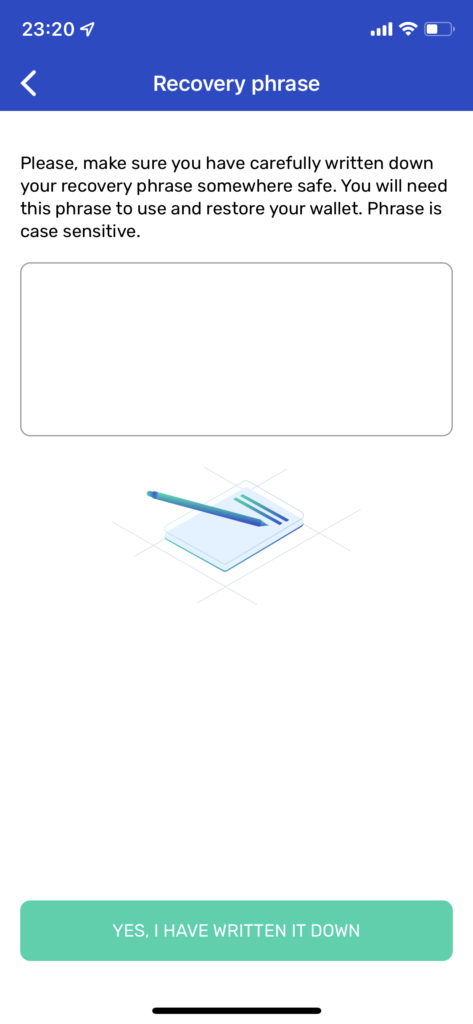
8.15個の英単語を記録する
15個の英単語がグレーの枠内に表示されていると思いますので、書いてある順番も正確にメモしてください。次の画面で英単語と順番が合っているか確認します。
メモをとったら「YES. I HAVE WRITTEN IT DOWN」をタップしてください。

このマニュアルで最重要ポイントです。
まずこの15個の英単語ですが、メモを絶対に失くさないでください。復元できなります。
復元できなくなるとどうなるかって?
1.ウォレット内のADA通貨が盗まれる可能性
紙のメモだったとき、それを拾った人がYoroi Cardano Wallet の復元コードだと
気付いた場合、そのコードを使ってウォレットを復元できてしまいます。
ウォレットにADA資産を入れていた場合盗られる可能性があります。
2.ウォレット内のADA通貨が二度と戻せなくなる
スマホの初期化、スマホを水没、破損等で端末自体が交換された場合は、Yoroi Cardano Wallet アプリが消えてると思います。Androidは試していませんが、iOSはiTunesを使って
以前のバックアップから復元しても、Yoroi Cardano Wallet アプリだけが復元されて
ウォレットは消えています。こういった場合は、復元フレーズを入力することでウォレット
のADA資産を元に戻せます。
なので復元フレーズを失くして、こういったケースに遭遇すると二度と元に戻せなくなります。
※画面のスクリーンショット取れば確実なように思えますが、iCloudやGoogleDrive等に撮った写真をアップする前に端末が故障した場合、復元フレーズも失くしたことになります。
あと、セキュリティの観点からするとクラウドに画像をアップした時点で漏洩するリスクが
あるのを忘れないでくださいね(間違ってファイルの公開設定等)
では続きをどうぞ
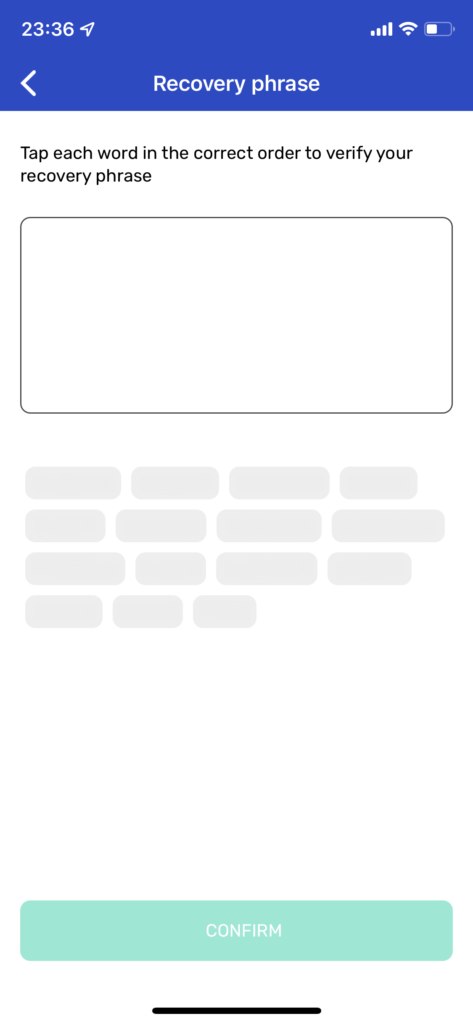
9.復元フレーズの確認
メモをとった15個の英単語がランダムに並んでいるので、メモをとった左上から順に英単語をタップしてください。全て選び終えたら「CONFIRM」をタップしてください。
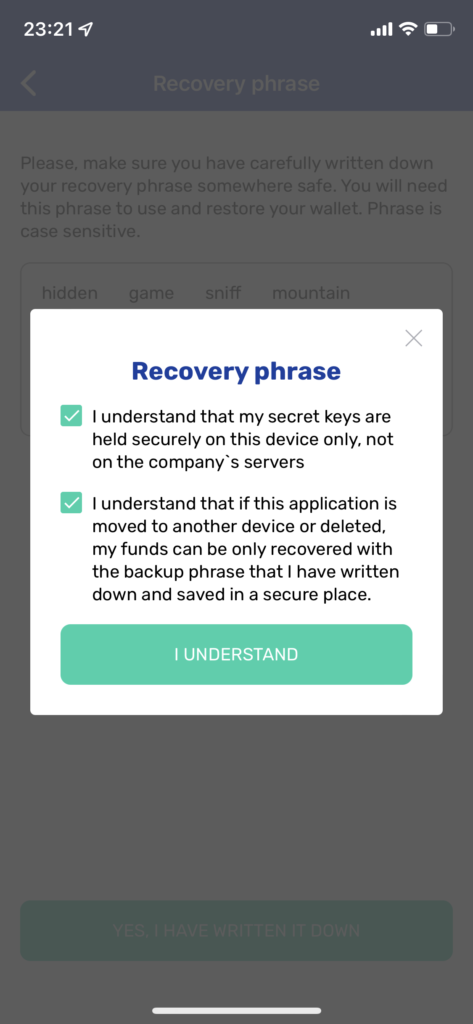
10.復元フレーズについて最終確認
内容を理解できた方は、2つのチェックを入れて「I UNDERSTAND」をタップしてください。
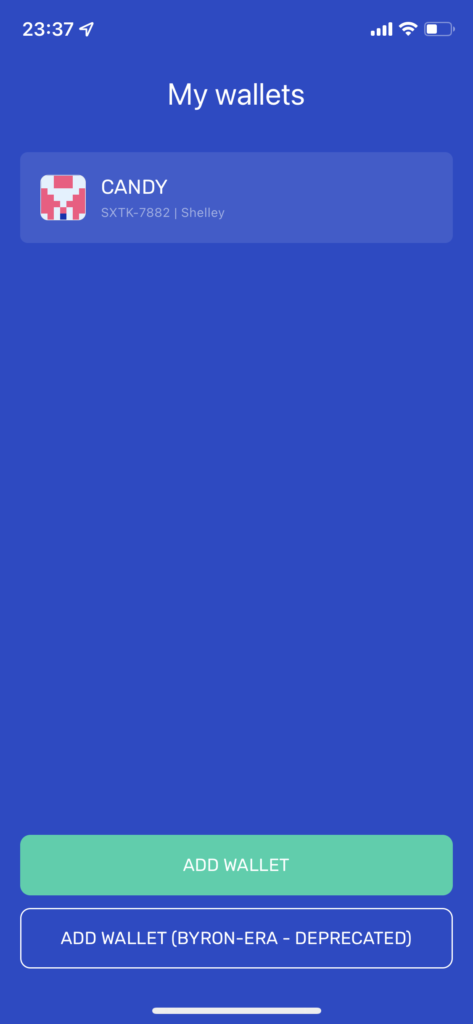
11.ウォレットの完成
手順6の Wallet name で入力した名前が表示されていると思います。最後に日本語表記にしますので、Wallet name で設定した名前をタップしてください。(左図の場合 CANDY)
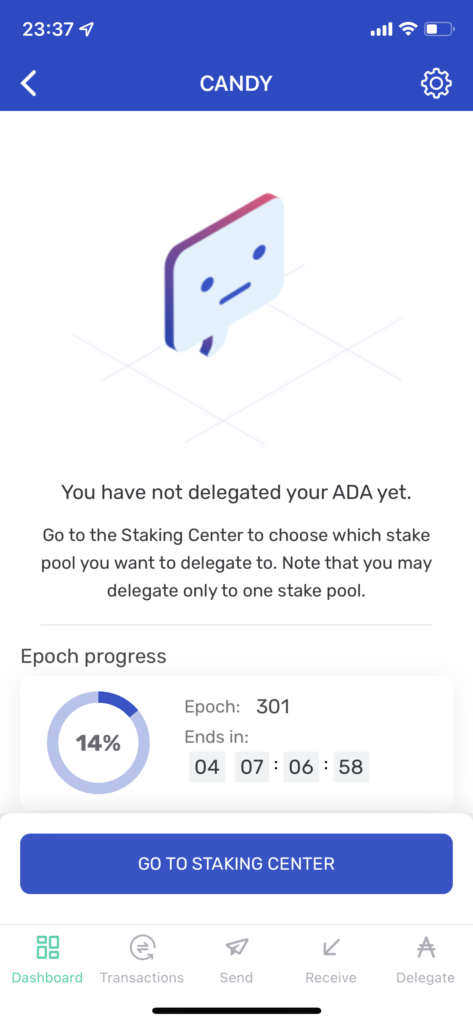
12.ウォレット情報画面
この画面の右上の「歯車アイコン」をタップしてください。
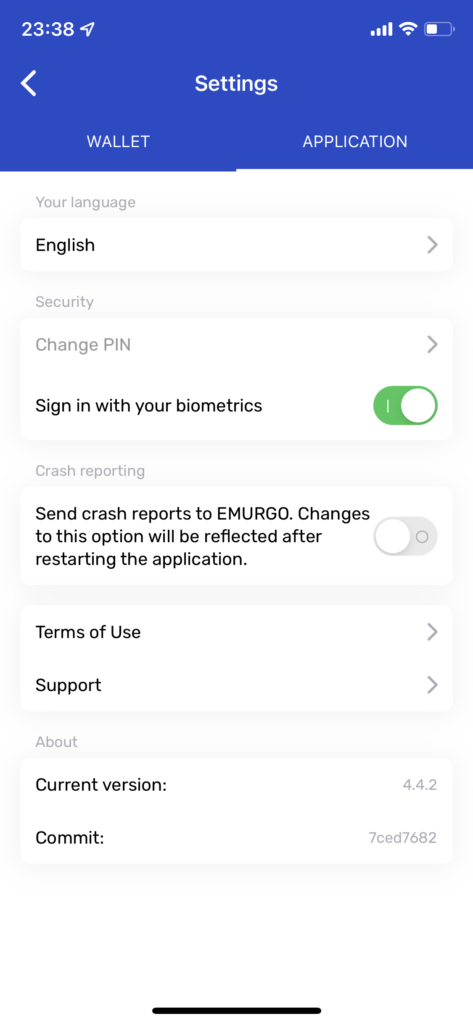
13.設定画面
「WALLET」の設定と「APPLICATION」の設定が変更できます。
「APPLICATION」をタップしたあと、「Your language」の下にある「English」をタップしてください。
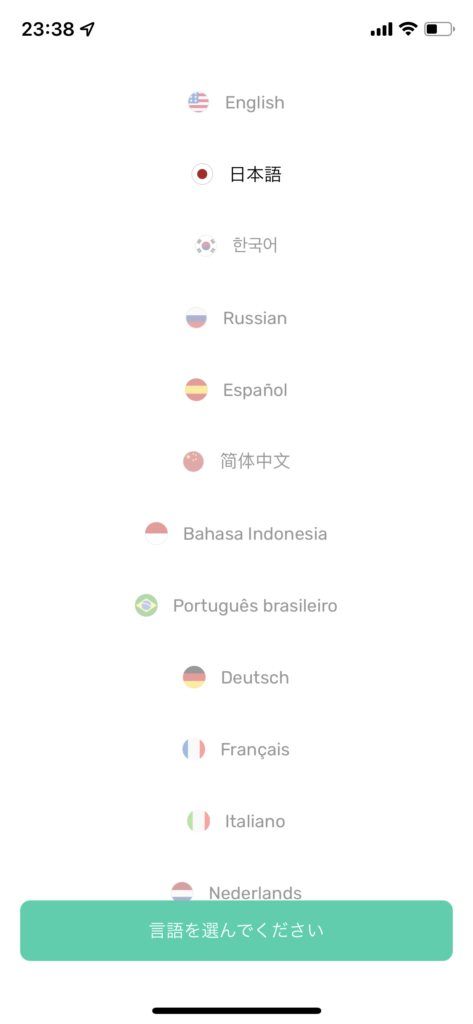
14.Yoroi Cardano Wallet アプリの言語選択
「日本語」をタップします。

無事ウォレットの作成とアプリの日本語表示設定完了しましたか?
ここまでお疲れ様でした。近日中に、作成したウォレットに受信する方法や
ウォレットから送金する方法、そして復元方法もマニュアル化します。
もし、マニュアルで疑問点や不明点ございましたら、Twitter の DM で
質問を頂ければお答え致します。

それでは、今日はこの辺で。
CANDY POOL の技術部員 Haniwa がお送りしました。
よいステーキングライフを。
